DCP-T300
GYIK és hibaelhárítás |
Dokumentum beolvasása és mentése PDF-formátumban Windows rendszerhez (beolvasás fájlba)
A dokumentumot PDF formátumban a ControlCenter4 segítségével egy preferált mappába is beolvashatja és mentheti. További részletekért kattintson az alábbi hivatkozásra a használt ControlCenter4 felhasználói felülethez.
Ha több oldalt szeretne beolvasni egy fájlba, olvassa el a GYIK részt : „Több oldal beolvasása egy fájlba, ahelyett, hogy minden egyes beolvasott dokumentumot külön fájlként mentettek volna el”.
Megjegyzés: MEGJEGYZÉS: Az alábbi ábrák egy reprezentatív terméktől és operációs rendszertől származnak, és eltérhetnek a Brother gépétől és operációs rendszerétől.
Otthoni mód:
- Helyezze be a dokumentumot.
-
Nyissa meg a vezérlőközpontot.
-
Brother segédprogramok támogatott típusok
-
Nyissa meg a Brother segédprogramok alkalmazást.
-
Windows 7 / 10
kattintson vagy (Start) > (minden program vagy minden alkalmazás >) Brother > Brother segédprogramok. -
A kezdőképernyőn kattintson a Windows 8 elemre
.
Ha nincs a kezdőképernyőn, kattintson a jobb egérgombbal valahol egy üres helyre, majd kattintson a sáv összes alkalmazása elemére .
Kattintson a Brother segédprogramoklehetőségre.
-
Windows 7 / 10
- Válassza a beolvasás lehetőséget.
- Kattintson a ControlCenter4gombra.
-
Nyissa meg a Brother segédprogramok alkalmazást.
-
Brother segédprogramok nem támogatott típusok
kattintson a (Start) > minden program > Brother > [Model Name]> ControlCenter4lehetőségre.
a (Start) > minden program > Brother > [Model Name]> ControlCenter4lehetőségre.
-
Brother segédprogramok támogatott típusok
-
Kattintson a Scan (Szkennelés) fülre.
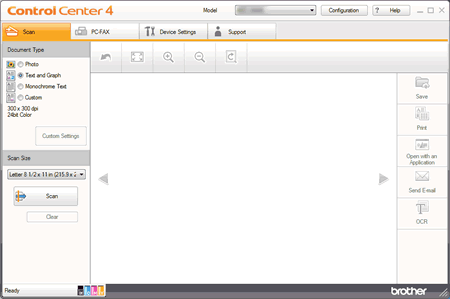
- Válassza ki a dokumentum típusát.
- Szükség esetén módosítsa a dokumentum méretét.
-
Kattintson a Szkennelés gombra.
A készülék elkezdi a szkennelést, majd a szkennelt kép megjelenik a képnézegetőben. - Kattintson a bal vagy jobb oldali nyílgombra az egyes szkennelt oldalak előnézetének megtekintéséhez.
-
Kattintson a (Mentés) gombra.
Megjelenik a Mentés párbeszédpanel. -
Kattintson a Fájltípus legördülő listára, válassza a PDF (*.pdf) lehetőséget .
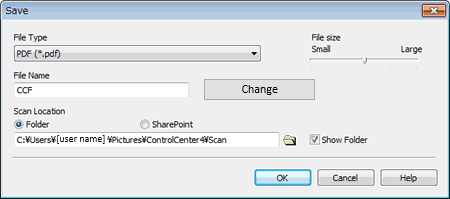 A dokumentum jelszóval védett PDF-ként történő mentéséhez válassza a Secure PDF (*.pdf) lehetőséget a Fájl típus legördülő listában, kattintson a
A dokumentum jelszóval védett PDF-ként történő mentéséhez válassza a Secure PDF (*.pdf) lehetőséget a Fájl típus legördülő listában, kattintson a gombra, majd írja be a jelszót.
gombra, majd írja be a jelszót.
- A Fájlnév mezőben írje be a fájl előtagját, ha szükséges.
- A beolvasási hely mezőben válassza ki a mappa választógombot, majd keresse meg azt a mappát, ahová a beolvasott dokumentumokat menteni kívánja.
-
Kattintson az OK gombra.
A rendszer a szkennelt dokumentumot PDF-fájlként menti a célmappába.
Haladó felhasználó mód:
- Helyezze be a dokumentumot.
-
Nyissa meg a vezérlőközpontot.
-
Brother segédprogramok támogatott típusok
-
Nyissa meg a Brother segédprogramok alkalmazást.
-
Windows 7 / 10
kattintson vagy (Start) > (minden program vagy minden alkalmazás >) Brother > Brother segédprogramok. -
A kezdőképernyőn kattintson a Windows 8 elemre
.
Ha nincs a kezdőképernyőn, kattintson a jobb egérgombbal valahol egy üres helyre, majd kattintson a sáv összes alkalmazása elemére .
Kattintson a Brother segédprogramoklehetőségre.
-
Windows 7 / 10
- Válassza a beolvasás lehetőséget.
- Kattintson a ControlCenter4gombra.
-
Nyissa meg a Brother segédprogramok alkalmazást.
-
Brother segédprogramok nem támogatott típusok
kattintson a (Start) > minden program > Brother > [Model Name]> ControlCenter4lehetőségre.
a (Start) > minden program > Brother > [Model Name]> ControlCenter4lehetőségre.
-
Brother segédprogramok támogatott típusok
-
Kattintson a Scan (Szkennelés) fülre.
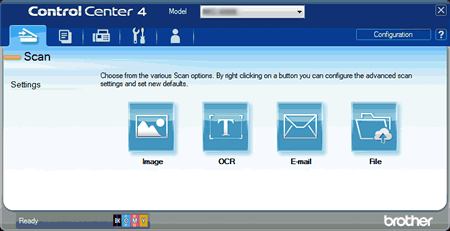
-
Kattintson a Fájl gombra.
Megjelenik a szkennelési beállítások párbeszédpanel.
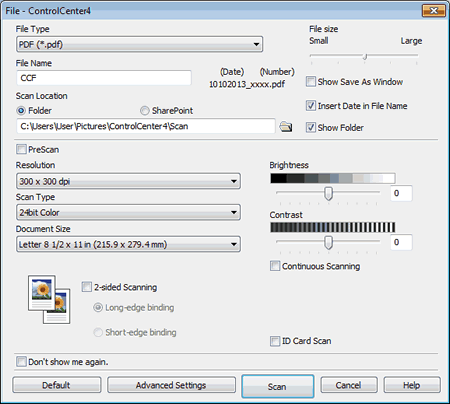
-
Kattintson a Fájltípus legördülő listára, majd válassza a PDF (*.pdf) lehetőséget .
A dokumentum jelszóval védett PDF-ként történő mentéséhez válassza a Secure PDF (*.pdf) lehetőséget a Fájl típus legördülő listában, kattintson a
 gombra, majd írja be a jelszót.
gombra, majd írja be a jelszót.
- A beolvasási hely mezőben válassza ki a mappa választógombot, majd keresse meg azt a mappát, ahová a beolvasott dokumentumokat menteni kívánja.
-
Szükség esetén változtassa meg a szkennelési beállításokat, például a fájlformátumot, a fájlnevet, a felbontást és a színt.A szkennelt kép előnézetéhez és beállításához jelölje be az jelölőnégyzetet.
-
Kattintson a Szkennelés gombra.
A készülék megkezdi a beolvasást. A program a kiválasztott mappába menti a fájlt.